Nota: Nos gustaría proporcionarle el contenido de ayuda actual lo más rápido posible en su idioma. Esta página se ha traducido mediante un sistema automático y es posible que contenga imprecisiones o errores gramaticales. Nuestro objetivo es que este contenido sea útil para usted. ¿Puede informarnos sobre si la información le ha sido útil al final de la página? Aquí tiene el artículo en inglés para que pueda consultarlo fácilmente.
Un blog es un sitio Web que le permite a usted o su organización compartir ideas e información de manera rápida. Los blogs contienen elementos expuestos mostrados y con fechas en orden cronológico inverso. Las personas pueden realizar comentarios sobre los elementos expuestos, así como proporcionar vínculos a sitios interesantes, fotografías y blogs relacionados.
Los blogs expuestos se pueden crear rápidamente y a menudo tienen un tono informe o proporcionan una perspectiva exclusiva. Aunque los blogs se usan a menudo para comentarios en Internet, se pueden usar de varias maneras en un entorno corporativo.
Windows SharePoint Services proporciona una plantilla de blog que hace sencilla la creación de un blog. Un blog es un sitio que contiene listas y bibliotecas, como una lista de blogs expuestos, una lista de otros blogs y una biblioteca de fotografías. Una vez que crea un blog, puede configurar categorías y, a continuación, personalizar la configuración del blog.
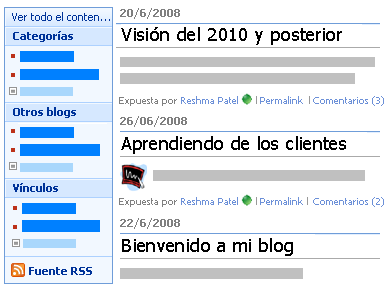
Cuando crea un blog, tiene que decidir si desea que el blog herede permisos del sitio primario o configure permisos exclusivos manualmente. En la mayoría de los casos, debería configurar permisos exclusivos para el blog para asegurarse de que puede administrar su configuración de sitio, las listas y las bibliotecas de manera independiente de su sitio primario. Por ejemplo, puede que desee conceder menos permisos restringidos para el blog en lugar de para el sitio primario, como habilitar a todos los usuarios autenticados de la intranet a leer y realizar comentarios sobre el blog.
También puede crear y personalizar un blog mediante un diseño Web o un programa de edición compatible con Windows SharePoint Services, como Microsoft Office SharePoint Designer 2007.
Antes de empezar a agregar contenido al blog, deseará asegurarse de que el sitio, las listas y las bibliotecas están configuradas de la manera que desea. Por ejemplo, puede que desee editar la descripción de una lista para ayudar a los lectores a comprender su propósito, cambiar los permisos del blog o la lista Otros blogs o realizar un seguimiento de las versiones de los blogs expuestos de manera que pueda restaurar una versión anterior de un elemento expuesto si es necesario.
Una vez que ha personalizado la configuración del blog, puede configurar a continuación las categorías para ayudarle a organizar sus elementos expuestos. Las categorías son de especial utilidad si crea entradas de blogs acerca de diferentes asuntos o propósitos, como eventos actuales, lluvia de ideas para un proyecto especial, o una tecnología o afición. Cuando los elementos expuestos se organizan por categorías, las personas pueden encontrar con mayor facilidad los elementos expuestos que se adapten a sus intereses haciendo clic en la categoría adecuada en la lista Categorías.

Para crear un blog, debe tener permiso para crear sitios. Para obtener más información, consulte con el propietario del sitio o al administrador.
-
Haga clic en Ver todo el contenido del sitio y en Crear en la página Todo el contenido del sitio.
Sugerencia: En la mayoría de los casos, puede usar el menú Acciones del sitio

-
En la lista Páginas Web, haga clic en Sitios y áreas de trabajo.
-
En la sección Título y descripción, especifique el título y la descripción para el blog.
El título aparece en la exploración para todas las páginas del sitio, como la barra de vínculos superior y la descripción aparece en la parte superior de todas las páginas.
-
En la sección Dirección del sitio Web, escriba la última parte de la dirección Web que desea utilizar para el blog.
-
En la sección Selección de plantilla, haga clic en la ficha Colaboración y, a continuación, en Blog.
-
En la sección Permisos, realice uno de los siguientes procedimientos:
-
Si desea utilizar los mismos grupos y permiso que el sitio primario, haga clic en Utilizar los mismos permisos que el sitio primario.
-
Si desea configurar permisos exclusivos para el blog, haga clic en Utilizar permisos exclusivos.
Si selecciona permisos exclusivos, tendrá una oportunidad de configurar los permisos después de terminar de especificar la configuración en la página actual.
-
-
Para visualizar la barra de vínculos superior del sitio primario de las páginas del blog, haga clic en Sí en la sección Herencia de exploración.
-
Haga clic en Crear.
-
Si aparece la página Configurar grupos de este sitio, configure los visitantes, los integrantes y los propietarios del sitio.
Sugerencia: Consulte los vínculos para obtener más información acerca de los permisos y cómo obtener acceso al contenido en la sección Vea también.
-
Haga clic en Aceptar.
Si pretende crear varias entradas de blog, o elementos expuestos acerca de diferentes asuntos, es buena idea configurar categorías. Los lectores pueden hacer clic en la categoría que desean leer, lo que les facilita la búsqueda de elementos expuestos en los que están interesados.
Puede agregar más categorías o editar los nombres de categoría posteriormente. Si no desea utilizar categorías, puede elegir Ninguna para la categoría cuando crea un elemento expuesto.
-
En Vínculos de administrador, haga clic en Todo el contenido.
-
En Listas, haga clic en Categorías.
Aparece la lista Categorías. Si no ha configurado categorías en el blog anteriormente, la lista contiene marcadores de posición de categoría, como Categoría 1 y Categoría 2.
-
En la lista categorías, haga clic en el botón Editar,

-
Seleccione el texto del marcador de posición, escriba el nuevo texto que desea y, a continuación, haga clic en Aceptar
-
Repita los pasos 3 al 5 para reemplazar las categorías de marcador de posición existentes con sus propias categorías.
-
Para agregar categorías adicionales, haga clic en nuevo

-
Para eliminar una categoría, elija su nombre, haga clic en la flecha que aparece y, a continuación, en Eliminar elemento.
Una vez creado, puede que desee personalizar la configuración para el blog, o para sus listas y bibliotecas. Para ayudarle a personalizar y administrar la configuración rápidamente, el blog proporciona una lista de vínculos para personalizar.
El siguiente procedimiento proporciona pasos generales para personalizar el blog. Busque vínculos para obtener información acerca de los sitios, las listas y las bibliotecas en la sección Vea también.
-
En el blog, en Vínculos de administrador, realice uno de los siguientes procedimientos:
-
Para personalizar la lista Elementos expuestos, haga clic en Administrar elementos expuestos.
-
Para personalizar la lista Comentarios, haga clic en Administrar comentarios.
-
Para personalizar la lista Otros blogs, haga clic en Todo el contenido y en Listas, haga clic en Otros blogs.
-
Para personalizar cualquier otra lista o biblioteca del blog, como la lista Vínculos o la biblioteca de imágenes Fotografías, haga clic en Todo el contenido y, a continuación, en la lista que desea cambiar.
-
-
En el menú de configuración de

-
Haga clic en el tipo de configuración que desea cambiar, como Configuración de versioneso Permisos de esta lista y, a continuación, realice los cambios pertinentes.
-
Repita este procedimiento para cualquier otra configuración, listas o bibliotecas que desee cambiar.
Sugerencia: La exploración lateral, que aparece en Ver todo el contenido del sitio en el nivel superior del blog, está incluido en elementos Web. Si tiene permiso para diseñar páginas, puede editar esta exploración editando la página como lo haría con cualquier Página de elementos web. Por ejemplo, puede ocultar la lista categorías cerrando su elemento Web.







